Como adicionar Atendentes e Vistoriadores ao Agendamento - Painel do Gestor
Depois de agendar uma visita e/ou uma vistoria você poderá adicionar o responsável e definir os horários de atendimento dele.
Confira neste artigo:
Pré-requisitos
Para adicionar um atendente ou vistoriador no agendamento, é necessário criar um usuário administrativo do tipo atendente/vistoriador. Para saber como, clique aqui.
Adicionando os vistoriadores
Na tela de Agendamentos, clique em “Abrir” em um agendamento do tipo “Vistoria”.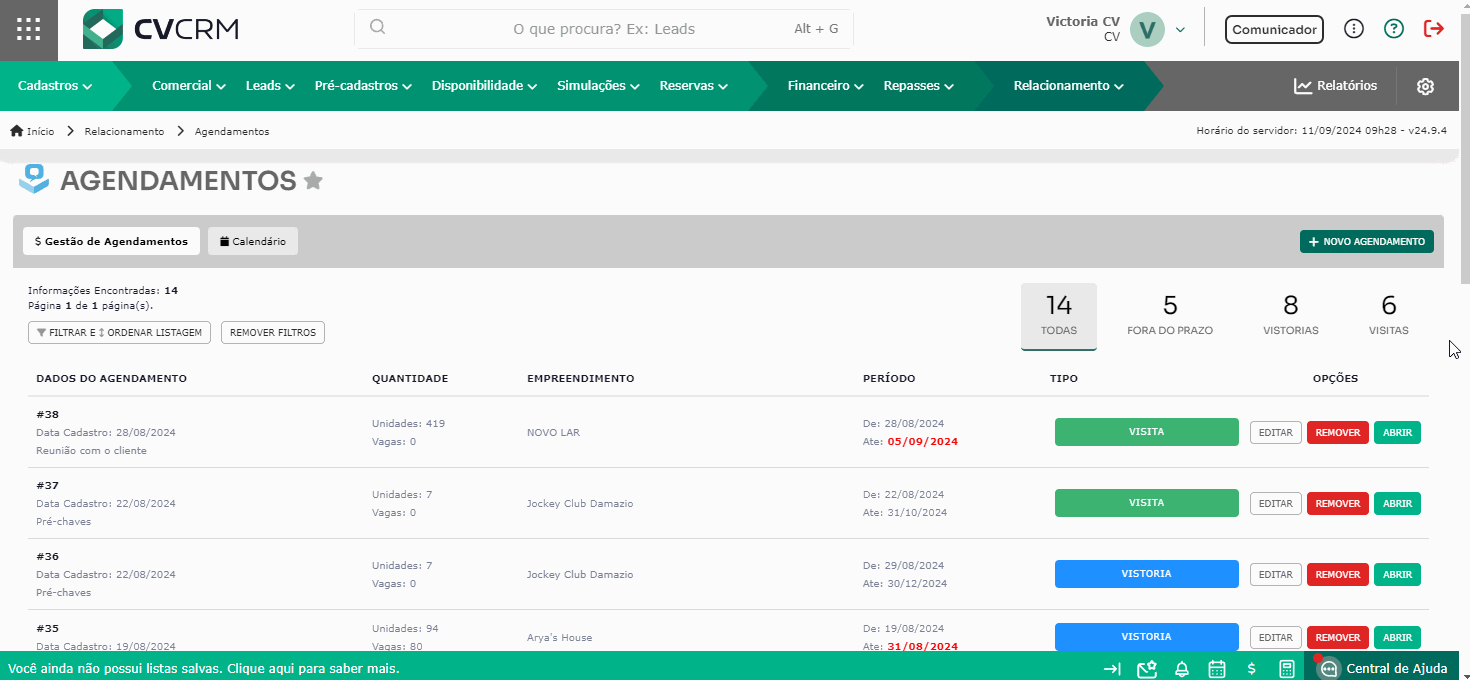
Na lateral direita, você poderá pesquisar e adicionar os vistoriadores responsáveis.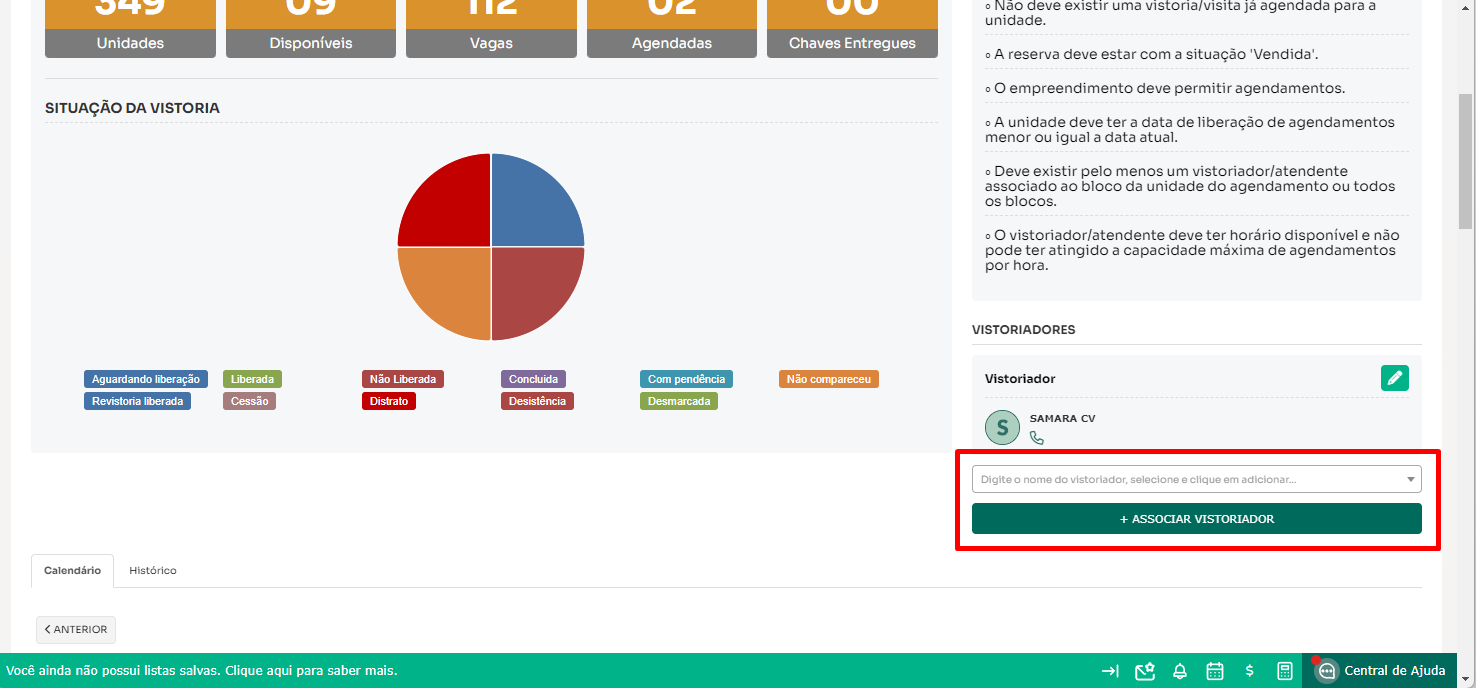
Após adicionar, você poderá visualizar o vistoriador associado e terá o botão para editar.
Ao clicar para editar, você poderá selecionar o bloco do empreendimento pelo qual o vistoriador será responsável, dá para deixar ativo ou desativo no painel e é possível visualizar a quantidade de agendamentos por hora definido no usuário administrativo.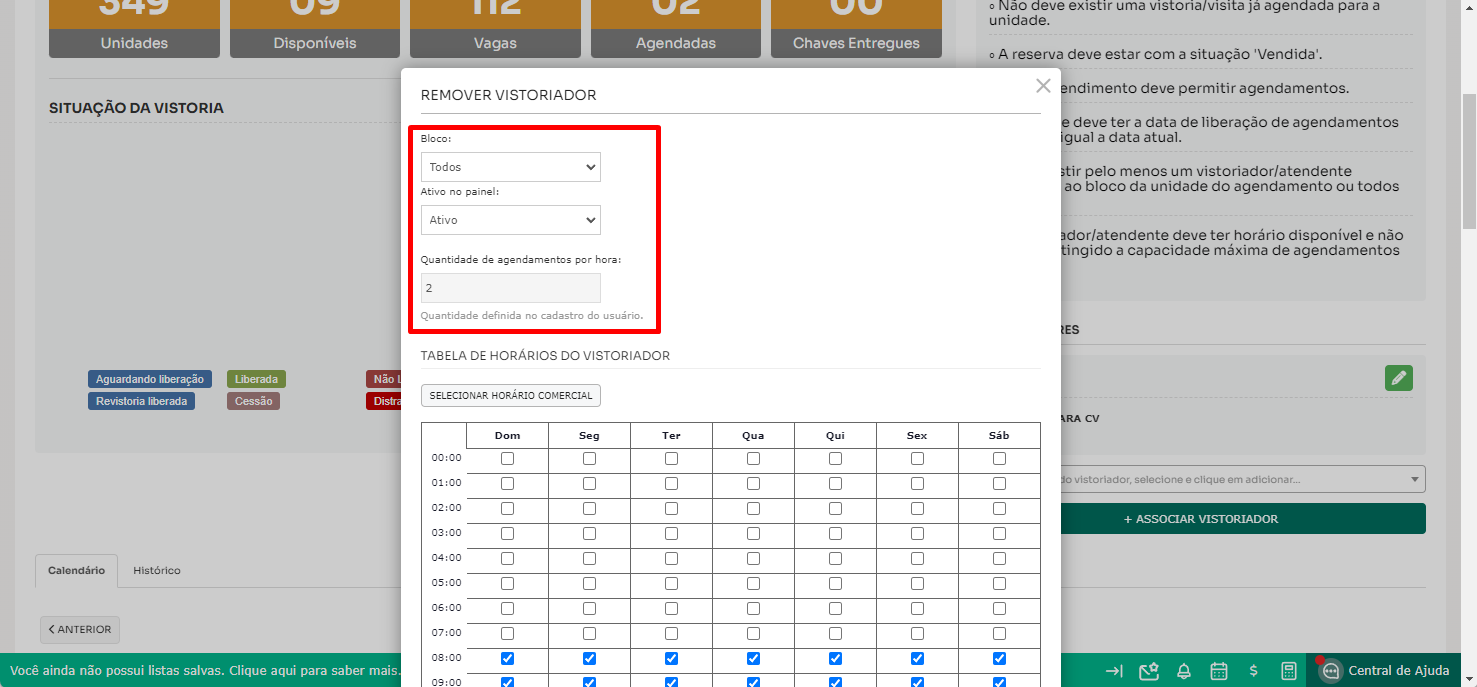
Abaixo você poderá selecionar os dias e horários da tabela. Após selecionar e salvar, lembre-se de salvar as informações!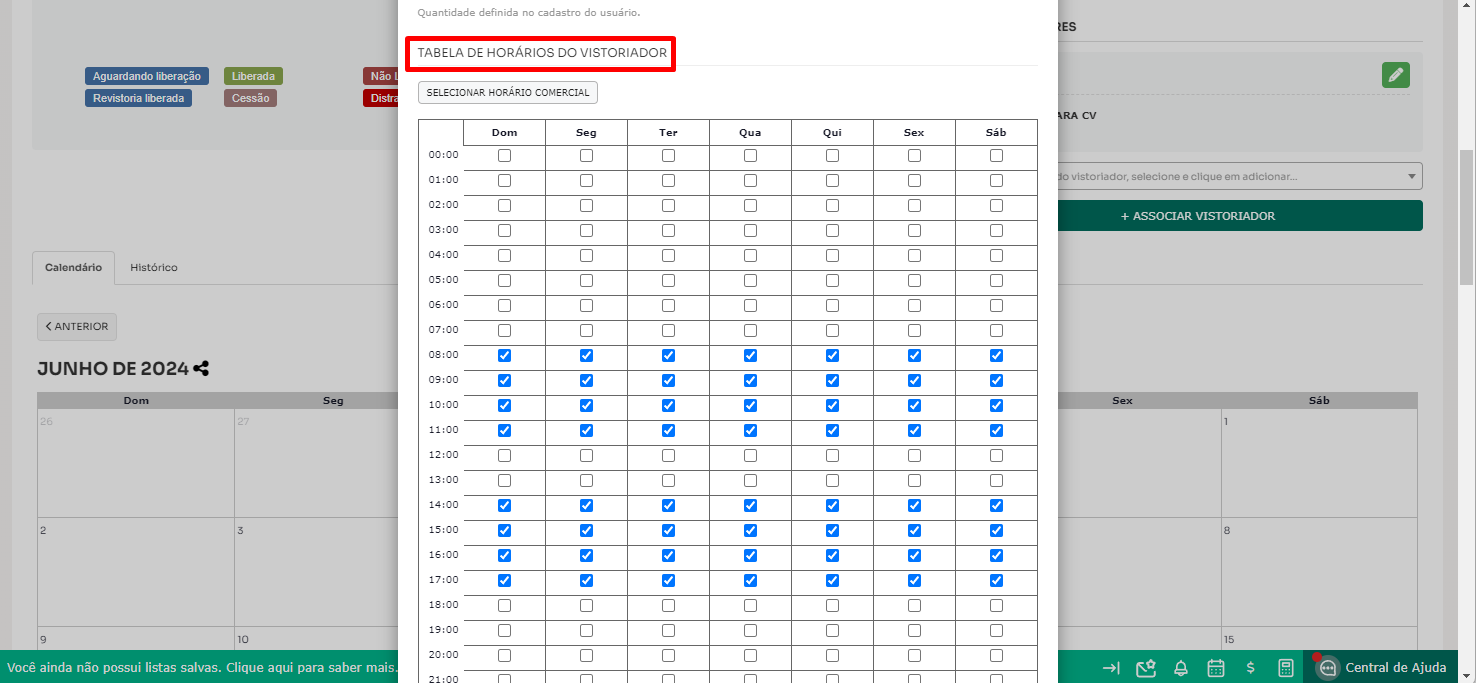
Caso queira remover o vistoriador, no final da tela você deverá selecionar a caixa de confirmação e depois clicar em “Remover vistoriador”.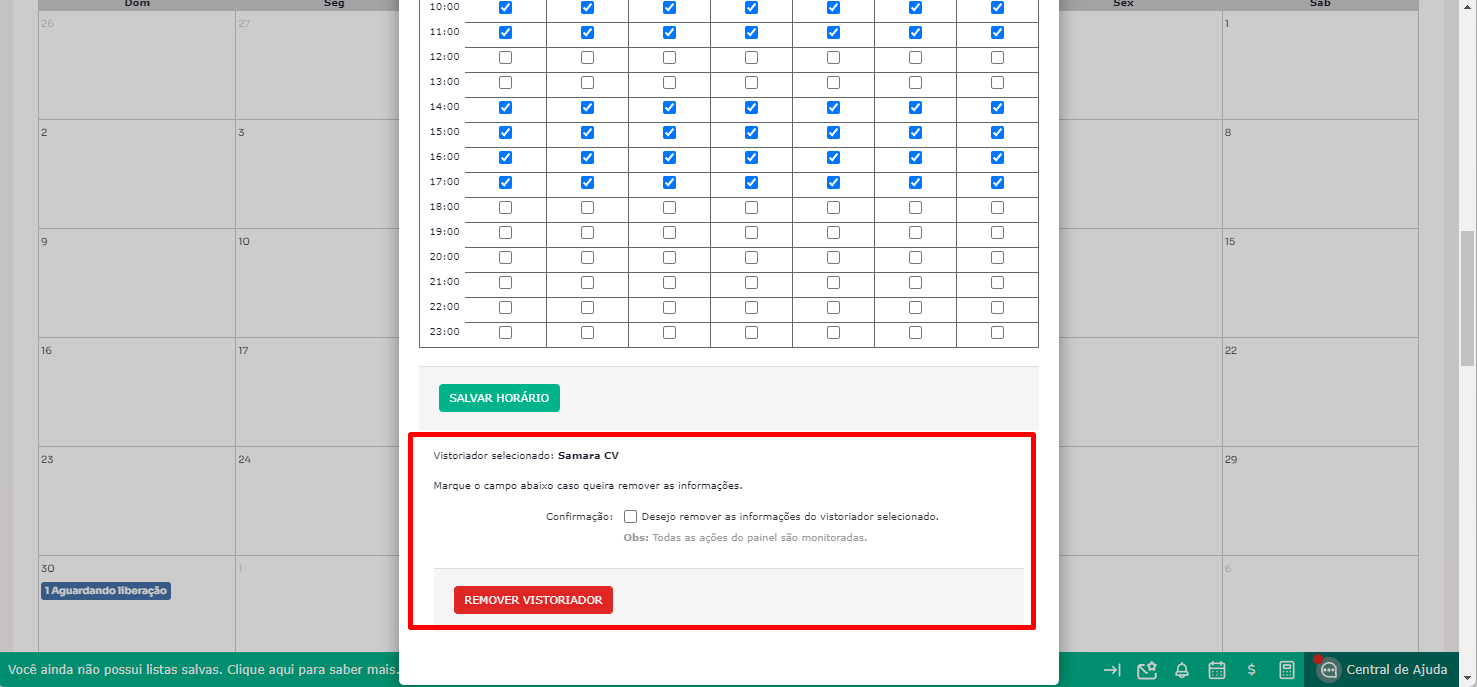
Adicionando os atendentes
Na tela de Agendamentos, clique em “Abrir” em um agendamento do tipo “Visita”.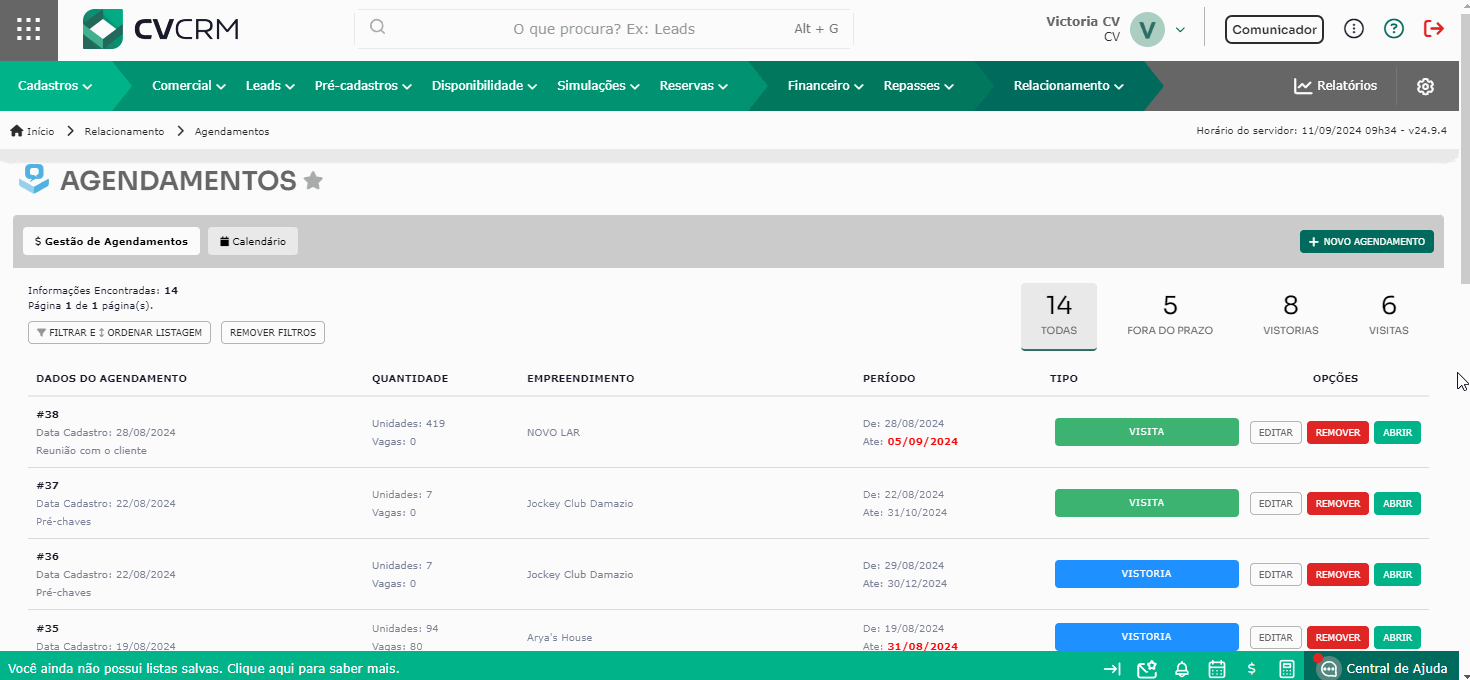
Na lateral direita, você poderá pesquisar e adicionar os atendentes responsáveis.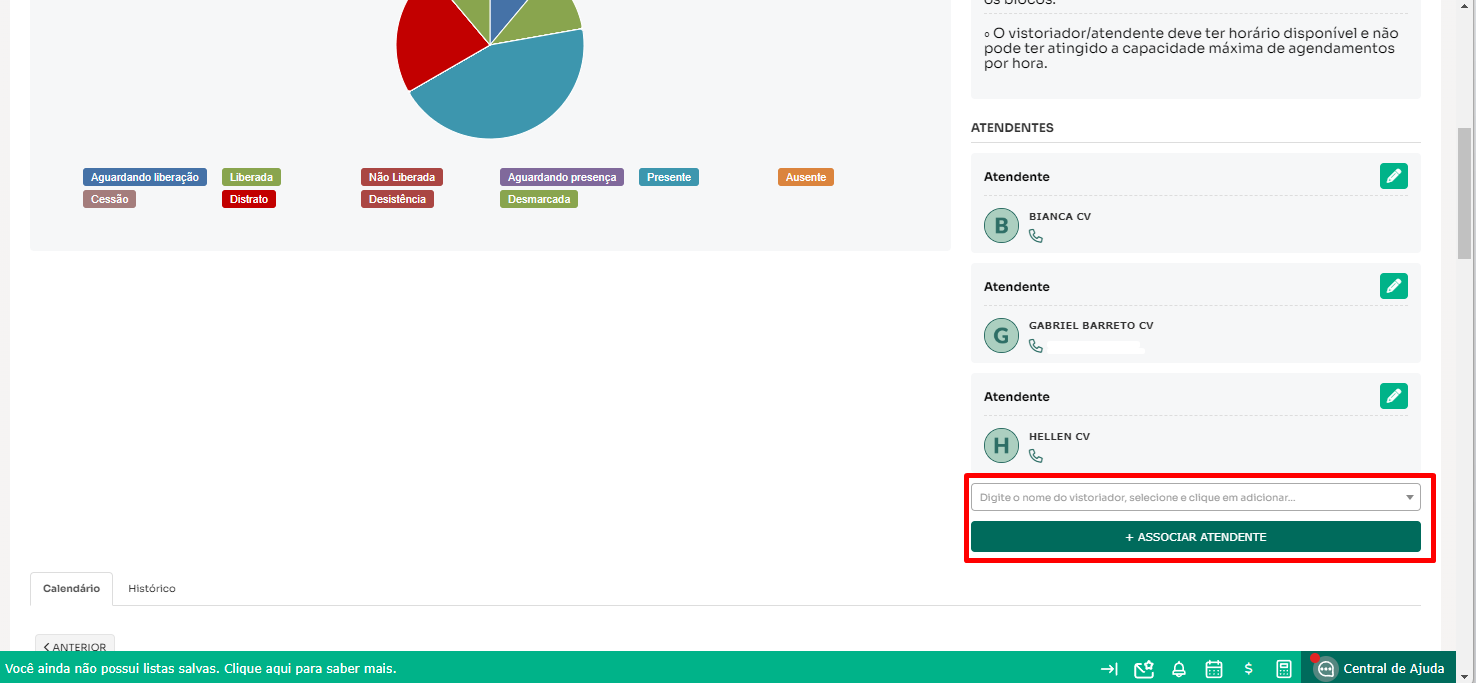
Após adicionar, você poderá visualizar o atendente associado e terá o botão para editar.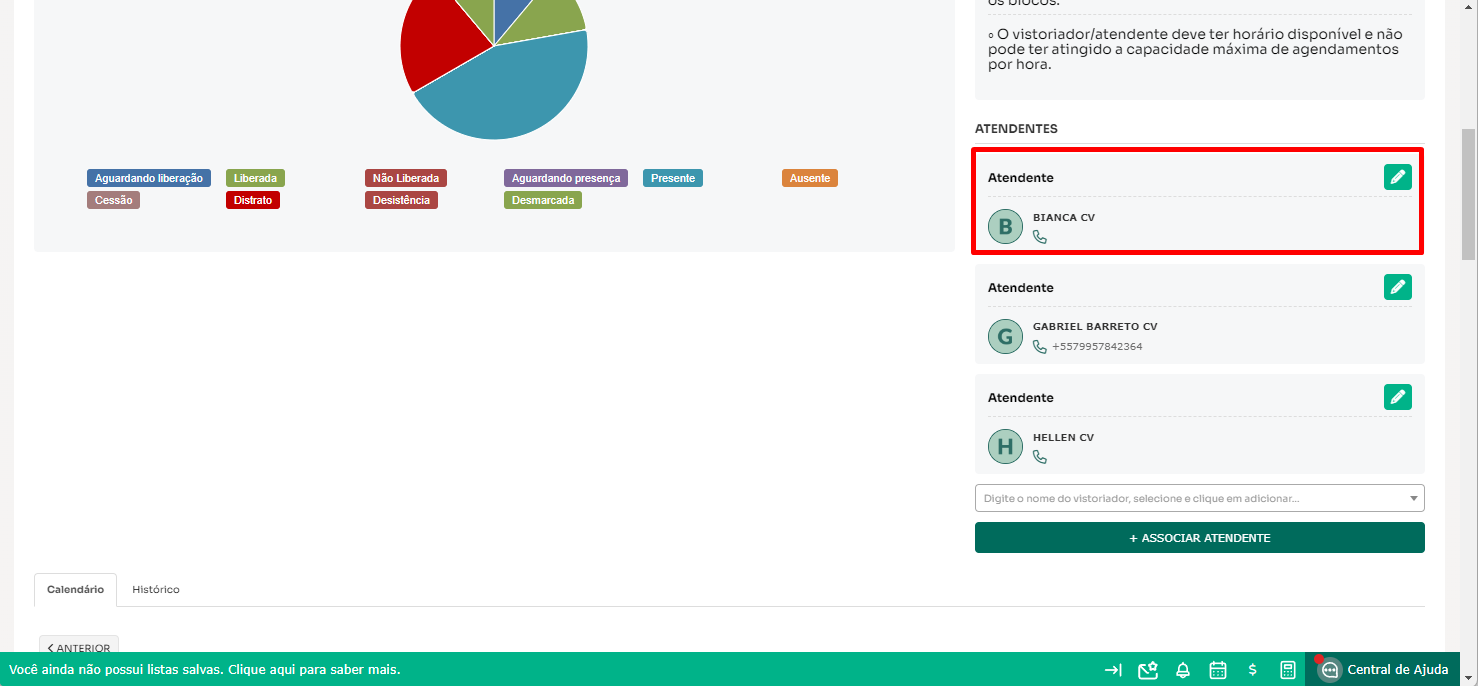
Da mesma forma que ao editar os vistoriadores, ao clicar para editar os atendentes, você poderá selecionar o bloco do empreendimento pelo qual o atendente será responsável, ativar ou desativar a exibição no painel, e visualizar a quantidade de agendamentos por hora definida no perfil do usuário administrativo.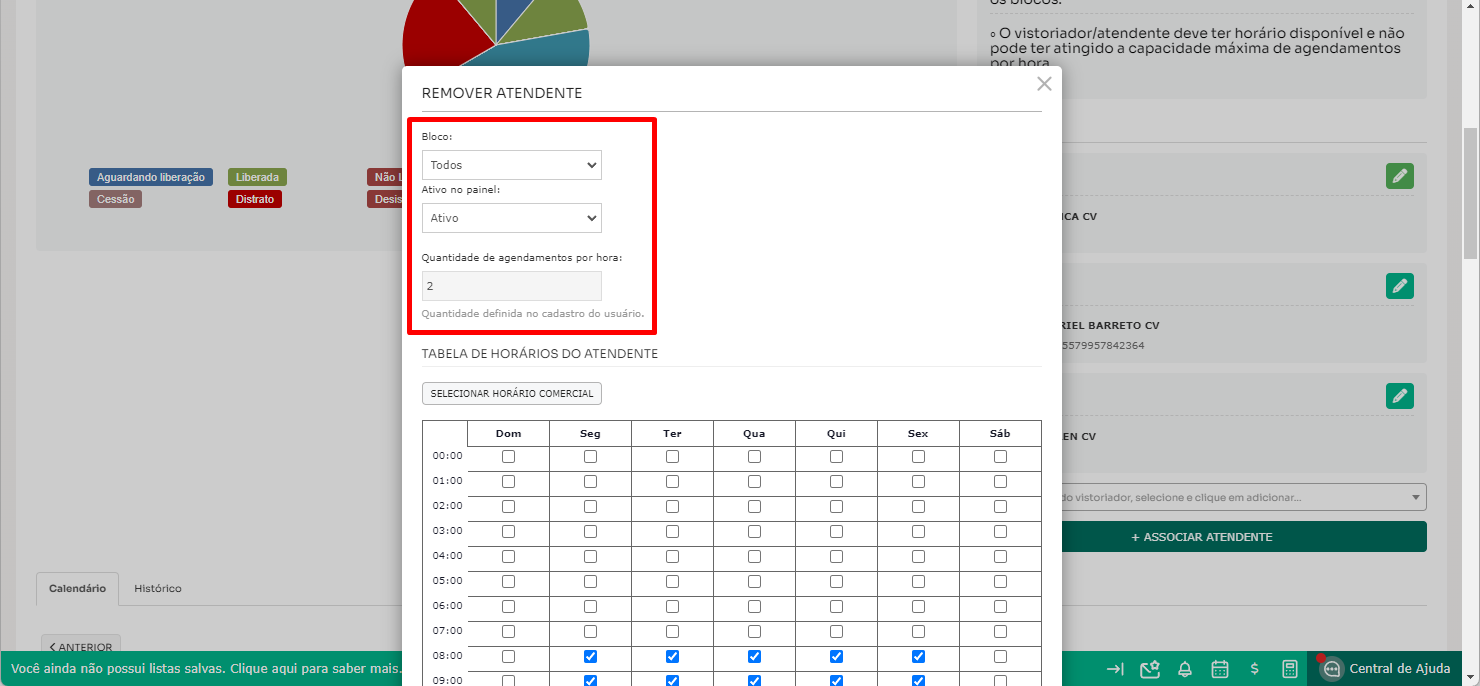
Abaixo você poderá selecionar os dias e horários da tabela. Após selecionar e salvar, lembre-se de salvar as informações!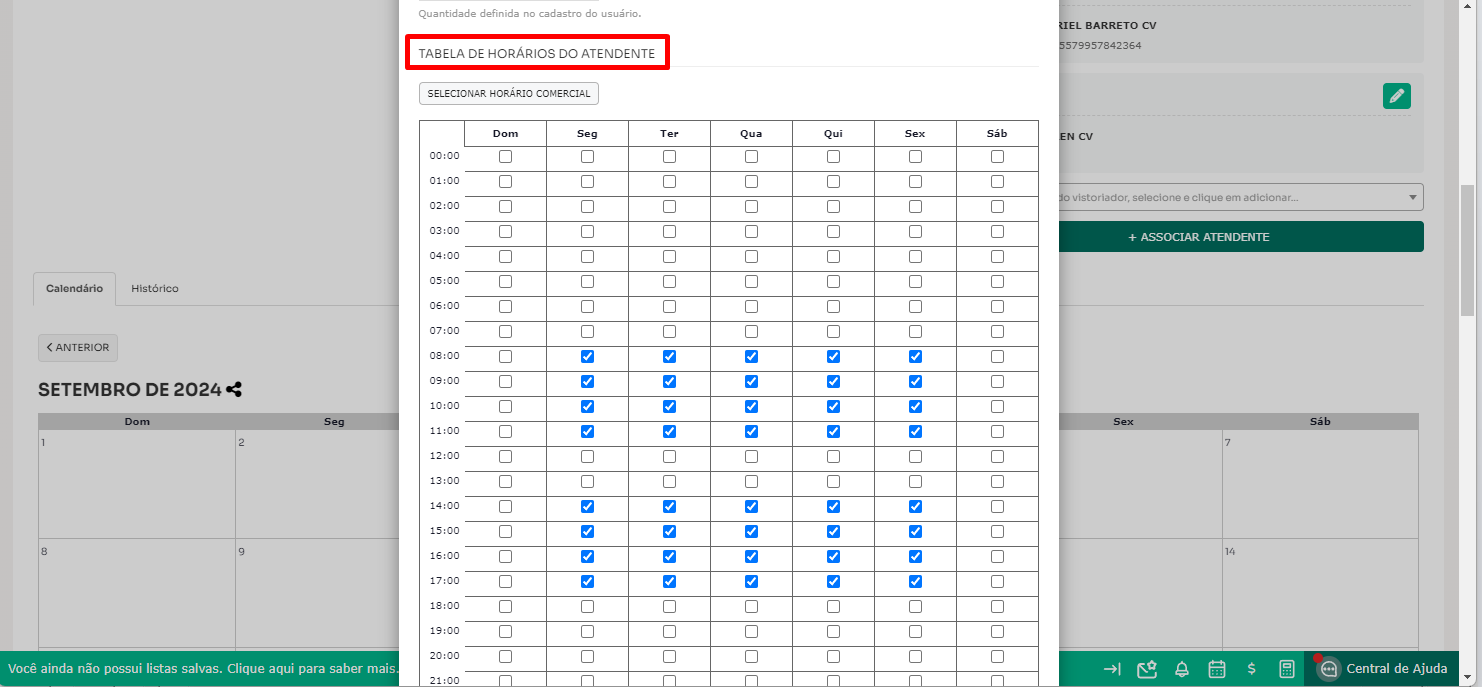
Caso queira remover o atendente, no final da tela você deverá selecionar a caixa de confirmação e depois clicar em “Remover atendente”.
BOAS VENDAS!
Este artigo foi útil?
Que bom!
Obrigado pelo seu feedback
Desculpe! Não conseguimos ajudar você
Obrigado pelo seu feedback
Feedback enviado
Agradecemos seu esforço e tentaremos corrigir o artigo